Всё что нужно знать о DPI, PPI, разрешении и размере пикселя
Всем привет, с Вами автор блога matrixblog.ru. Большинство пользователей, которые пользуются компьютером, графическими редакторами, сканером и цифровым фотоаппаратом, так или иначе, сталкиваются с такими понятиями, как DPI, пиксели и разрешение. А есть ещё масса других терминов. В целом, все эти термины воспринимаются как факт, и надобности в них разбираться нет. Однако, ситуация может измениться, если человеку приходится сталкиваться с заказами на печать, покупкой монитора или телевизора. В этом случае, терминология может сыграть плохую шутку. Так если мы покупает новый телевизор, размером со слона, и у него в характеристике заявлено что-то в стиле Full HD, то это не значит, что все фильмы будут воспроизводится в идеальном качестве, это относится и к изображением. Но, давайте разберемся по порядку во всём.
Начнем с наиболее простых терминов – разрешение и пиксель. Я не буду вникать в технические моменты, а постараюсь всё пояснить простыми словами.
Пиксели и разрешение – по сути, пиксель – это единица измерения высоты и ширины изображения или видео. С пикселями работает практически вся цифровая аппаратура – выражение 640 на 480 пикселей применимо и к цифровому изображению, и к разрешению монитора, и к возможностям цифрового фотоаппарата. Если провести параллель, то можно сказать, что мы для измерения объектов, используем метры, сантиметры, километры и так далее, а компьютер (цифровая техника для вывода и захвата картинки) – пиксели. Как правило, один пиксель – это квадрат, который полностью закрашен одним сплошным цветов. Если открыть любое изображение на компьютере в любом графическом редакторе, то приближая его, можно в определенный момент увидеть отдельные пиксели.
Как я сказал выше, понятие пиксель не применимо к природе, и то, сколько мельчайших деталей, окружающей нас среды, мы увидим, ограничивается лишь возможностями зрения и цифровой техники.
По сути, чем большого разрешении можно получить снимок, тем больше мелких деталей можно рассмотреть при приближении – ярким примером является номерной знак автомобиля, который надо разглядеть.
Однако, могут возникнуть логические вопросы:
- Почему так часто используются термины 800 на 600 пикселей, 640 на 480 или 1024 на 768.
- Как разрешение картинки связано с её реальными размерами.
Что есть на самом деле разрешение?
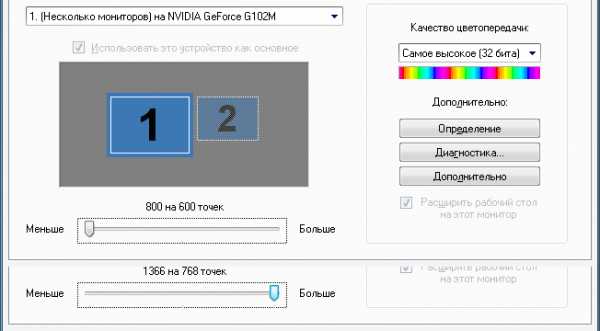
Если вы работаете на компьютере или ноутбуке, то в настройках операционной системы можете указать разрешение экрана. Для примера, минимальное разрешение, которое поддерживает моя видеокарта, составляет 800 на 600 точек (пикселей), а максимальное – 1366 на 768. При низком разрешении, значки на рабочем столе будут больше размером, чем при большом разрешении. Логика понятна, если размер значка 32 на 32 пикселя, то при разрешении в 800 на 600, их может уместить по горизонтали 800/32=25 штук. Увеличивая разрешение, мы увеличиваем количество отображаемых пикселей. Но стойте!!!

По сути, меняя разрешение и соотношение сторон, мы просто отдаляем или растягиваем картинку. Сами размеры изображения остаются прежними.
Ещё раз повторюсь – для природы не существует разрешения и каких-то там пикселей. Это мы вынуждены создавать границы обзора из-за несовершенства нашего зрения. Если бы для нас не создавало проблем различать предметы на расстоянии километров, то и разрешение экрана 14 диагонали было бы логично задавать в 50 000 на 30 000 пикселей. Понятно, что чем больше размер монитора, тем большее разрешение есть смысл устанавливать.
Сами разрешения в 800 на 600 или 1366 на 768 никак не влияют на реальность – размеры монитора остаются прежними. Каждый устанавливает такое разрешение, какое больше всего подходит для его зрения и восприятия.
Стойте! А какой размер одного пикселя?

Если взять тот же Фотошоп, и открыть картинку, то можно легко изменить её размеры, но разрешение сохранить прежним – нужно просто убрать галочку с пункта
И тут снова возникает логический вопрос:
Если компьютеру без разницы реальные размеры изображения, то зачем они нужны? Дело в том, что размер снимка начинает играть роль при попытке его распечатать. Тут на сцену выходят новые термины DPI или PPI.
Любопытная математика может выйти и с размером пикселя. Так, если задаться вопросом – какой размер одного пикселя, то утвердительно ответа не будет. Как было сказано выше, меняя разрешение экрана, мы меняем и количество отображаемых пикселей. Если брать во внимание. Что значки на рабочем столе уменьшаются в размерах, то логично предположить, что и пиксели уменьшились в размерах. Но тут снова злую шутку играет наше восприятие.
Возьмем конкретный пример:
Есть небольшой календарь размером 10 см на 7 см. Попробуем его отсканировать.

Масштаб 50%, сканированная картинка размером 10 на 7 см при 300 DPI
Указываем при сканировании 300 DPI – после завершения сканирования, открываем файл изображения в Фотошопе и видим, что его размер действительно 7 на 10 см, значение DPI 300, а разрешение
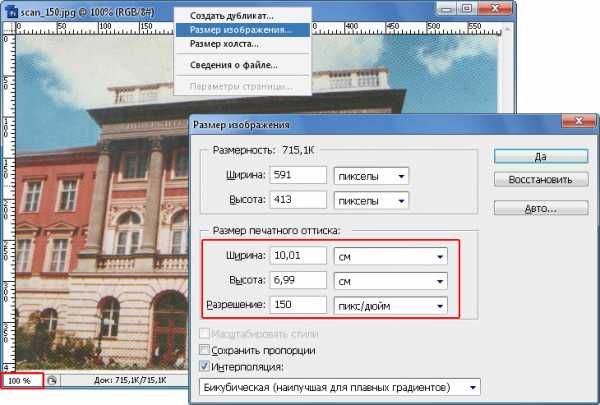
Масштаб 100%, сканированная картинка размером 10 на 7 см при 150 DPI
Указываем при сканировании 150 DPI – после завершения сканирования, открываем файл изображения в Фотошопе и видим, что его размер действительно 7 на 10 см, значение DPI 150, а разрешение 591 на 413 пиксели. Видим, что разрешение почти в два раза меньше, поскольку и DPI уменьшилось в 2 раза. Конечно, Фотошоп немного округляет значения под себя, но это не влияет на суть дела.
Что бы понять, сколько в миллиметрах или сантиметрах будет размер пикселя, просто из каждого изображения вырежем по одному квадратику размером 1 на 1 пиксель и посмотрим, что покажут свойства (значение DPI не меняем!!!). Просто вырезаем, далее Файл/Создать (Фотошоп автоматически предложит размер рисунка 1 на 1 пиксель и первичное DPI).
То, что разрешение картинок разное видно сразу, поскольку они отличаются по качеству. Попробуем, не подглядывая посчитать, сколько теоретически должен быть размер пикселя в первом и во втором случае. Понятно, что если пиксель квадратный, то и размеры должны быть соответствующими.
Прежде чем подглядывать в свойства рисунка, попробуем сами всё посчитать логическим путём:

300 DPI – если у нас 1181 пикселей равно10 (100 мм) см, то размер 1 пикселя равен 100/1181=0,08467 мм. Для 827 пикселей мы имеем 7 см (70мм), тогда 70/827=0,08464 мм. Как видим, значения практически равны. Логично предположить, что один пиксель будет иметь размер 0,085 на 0,085 мм. В свойствах мы видим, 0,09мм на 0,09 мм. Мелкие погрешности на суть не влияют. Как видим, как говорится, дебет с кредитом сошелся.

150 DPI – тут можно сразу посмотреть в свойства, и увидеть, что один пиксель равен
Что из этого следует:
Разрешение сканируемой картинки будет зависеть от заданного DPI и размеров самой картинки. Значения 640 на 480 или 1366 на 768 лишь значения, и к конкретному рисунку не имеют отношения.
Размер пикселя зависит от разрешения картинки и её реальных размеров. Размер пикселя не является постоянным.
Закрываем танцы с бубнами
Немного определений
- dpi = dots per inch (точек на дюйм, разрешение печатающего устройства).
- lpi = lines per inch (линий на дюйм, так называемая полутоновая печать).
- spi = samples per inch (образцы на дюйм, разрешение дискретизация сканирующих устройств).
Иногда встречается метрические вариации, где вместо дюймов используются сантиметры – dpc, lpc, ppc и spc.
Краткая схема определения:
Spi – данный параметр всё реже используется для определения разрешения сканированных изображений. Еще несколько лет назад были распространены услуги сканирования многотоновых материалов (слайд-шоу, диапозитив, фотопечати) на профессиональных сканерах, имеющих очень точную оптику. Это позволяло получать очень высокого качества растровые изображения. Количество spi, определяет, сколько выборок на дюйм сканер должен выполнить.
Ppi – это просто разрешение файла изображения, которое выражается в количестве пикселей на дюйм. Что такое пиксели, каждый знает – достаточно соответственно увеличить на мониторе любое изображение, и вы увидите квадратики, из которых состоит изображение.
Dpi — это величина, которая определяет, насколько маленькую точку устройство (принтер, плоттер) может «нарисовать». То есть – упрощенно говоря – как точно происходит печатать. Поэтому первая мысль – чем больше, тем лучше. Да, но до определенного уровня. Мы обсудим это далее.
Lpi – определяет, по сути, плотность расположения растровых точек в одном дюйме в длину.
Скажу сразу, это всего лишь термины, и не надо создавать панику в стиле: «Идиот! Надо указывать 300 PPI а не 300 DPI«. Вся суть в том, что данные термины остаются лишь терминами, и результат зависит от устройства. Мы привыкли указывать размеры изображения в сантиметрах (как пример), в других странах говорят про дюймы, всегда можно перевести одну систему измерения в другую.
Сколько выбрать DPI при печати?
Некоторые указывают на необходимость различать смысл аббревиатуры PPI и DPI. Когда мы говорим о пикселях, мы должны иметь в виду, «точку», отображаемую на экране монитора. Очки, в свою очередь, «точки», которые принтер печатает на бумаге. С технической точки зрения, различия между этими двумя типами «точек» невелики. И часто говоря про DPI, многие подразумевают PPI.
Мы знаем, что 1 дюйм равен 2,54см. Выше, при сканировании картинки размером 7 на 10 см мы указали значение в 300 DPI и получили разрешение в 827 на 1181 пикселей. Проведем математические расчеты:
300 DPI – это 300 точек (пикселей) на 2,54см (1 см). Тогда, 7см будет содержать в себе – 7*300/2,54 = 826,77 пикселей. Всё сходится, если округлить – на компьютере вышло 827 пикселей. Просто, пиксели не указываются в дробных значениях.
Хорошо, но зачем тогда вводить два термина DPI и PPI, если люди и так под ними подразумевают одно и то же? Тут вопросы больше к полиграфии. А полиграфия – очень запутанная вещь. Если говорить про струйный принтер, то у него один метод печати, а у лазерного – совсем другой. В отношении пикселей можно проследить четкую границу, но вот с точками (пятнами) краски такого не сделаешь, да и маленькие квадратики там не получаться.
Судите сами, у вас есть цифровое изображение (файл) разрешением 3000 на 1000 пикселей. Вы хотите его напечатать, и…. возникает проблема, суть которой заключается в решении следующих задач:
- Размер изображения. Если мы отсканировали календарик размером 7 на 10 см при DPI в1200 и его можно спокойно лицезреть на мониторе шириной полтора метра, и качество детализации хорошее, то логично предположить, что календарик можно распечатать спокойно на четырех листах формата A4, и даже больше. По сути, максимальный размер печатаемого рисунка будет зависеть от его разрешения.
- Качество картинки – и снова разрешение, понятно, что если разрешение маленькое, то и качество на формате А4 будет не очень.
Если мы хотим распечатать фотографию у себя дома на принтере, то проблем нет, дело личное. Но вот с отправкой в полиграфию – это совсем другое дело. Ведь от качества, а точнее, от плотности печати будет зависеть и цена заказа.
Тут снова на сцену выходит DPI, только будет не пикселей на дюйм, а точек на дюйм. Давайте снова посчитаем:
Мы отсканировали картинку размером 7 на 10 см при DPI 300, и получили разрешение в 827 на 1181 пикселей. Давайте посмотрим, в каких размерах можно напечатать картинку при том или ином значении DPI:
- 10 DPI – в данном случае, плотность печати составляет 10 точек на 1 дюйм (2,54см). У нас есть 1181 точка в ширину, тогда: 1181*2,54/10 = 300 см (я округлил). В высоту мы получим 827*2,54/10=210 см.
- 100 DPI – сможем распечатать рисунок размером 30 на 21 см.
- 300 DPI – мы сможем максимально распечатать картинку в её оригинальных размерах.
Данная математика хоть и работает, но всё же. Помним, что DPI – это количество точек на один дюйм, а PPI – количество пикселей на один дюйм. DPI применимо к печати, PPI применимо для растровых изображений. Но, всё это условности, поскольку роль всегда играет конкретное разрешение картинки.
Какая разница между DPI и PPI?
Помним, что термин DPI определяет количество точек на один дюйм (2,54см), и применим к печати. PPI определяет количество пикселей на дюйм (2,54см) и применим к растровым изображениям. Для компьютера, значение PPI не играет роли, поскольку важно лишь разрешение изображения (например, 640 на 480). Неважно, путаете вы эти термины или нет, но ваша картинка на компьютере как имела разрешение 640 на 480 пикселей, так и будет иметь. Пиксели – квадратные, точки – нет. Принтер и компьютер используют разную технологию вывода изображения – точки (не квадратные) и пиксели (квадратные). Для рядового пользователя разницы между DPI и PPI нет.
Какое значение DPI указывать при сканировании?
От значения DPI будет зависеть исходное разрешение картинки.
- Если DPI 300, а размер картинки 25,4 см на 50,8 см, то на компьютере у нас будет изображение размером 25,4*300/2,54=3000 пикселей на 50,8*300/2,54=6000 пикселей. Если на выходе получится дробное число пикселей, то компьютер их округлит.
- Если DPI 1200, а размер картинки 25,4 см на 50,8 см, то на компьютере у нас будет изображение размером 25,4*1200/2,54=12000 пикселей на 50,8*1200/2,54=24000 пикселей. Если на выходе получится дробное число пикселей, то компьютер их округлит.
Чем больше DPI при сканировании, тем больше разрешение, и тем больше можно просмотреть мелких деталей при приближении.
Какое значение DPI указывать при отправке в полиграфию?
Всё зависит от исходного разрешения картинки и того, каких размеров надо напечатать снимок (маленький календарик, большой баннер).
- Если разрешение картинки 1600 на 1200, то при DPI 300 можно напечатать рисунок размером 1600*2,54/300 = 13,5 см на 1200*2,54/300=10 см (я округлили).
- Если разрешение картинки 1600 на 1200, то при DPI 100 можно напечатать рисунок размером 1600*2,54/100 = 40,6 см на 1200*2,54/100=30,5 см.
Если DPI не играет роли для цифрового изображения, то почему при его изменении в Фотошопе меняется и разрешение?

При снятой галочке с пункта Интерполяция, разрешение не изменяется
Фотошоп позволяет изменить размер изображения несколькими способами. Если стоит галочка возле пункта Интерполяция, то при изменении значения DPI будет происходить и смена разрешения. Это удобно, поскольку позволяет быстро изменить разрешение в нужное число раз, без необходимости производить расчет. Есть разрешение 300 на 100 пикселей и DPI 72, хотим его увеличить в два раза, просто ставим DPI 142. Однако, интерполяция нужна в первую очередь для сглаживания рисунка при изменении его размеров.
Если мы снимем галочку с пункта Интерполяция, то разрешение не будет меняться при изменении DPI, качество и размер файла при разных DPI будут одинаковым.
Исполнитель хочет 300 DPI, а в изображении 72 DPI, Как быть?
Как было показано выше, зная разрешение и количество печатаемых точек на 2,54см (DPI), можно понять, какого размера будет напечатана картинка. Если исполнитель знает своё дело, то он должен выяснить, какого разрешения у вас картинка, какого размера вы хотите получить распечатку и какого качества. Всё, значение DPI – это уже проблема исполнителя, пусть считает себе сколько хочет. Максимум, что вы можете сделать – изменить разрешение картинки, как было показано выше. Если хотите, можете изменить DPI – с галочкой Интерполяция будет меняться и разрешение, без галочки – разрешение и размер останутся прежними, но в свойствах файла уже будет не 72DPI, а 300DPI.
matrixblog.ru
Что такое пиксели и что такое DPI?

Вас пугают слова «пиксели» и «DPI» или вы не до конца понимаете их значение? Тогда несколько строчек ниже – для вас.
Что такое пиксель?
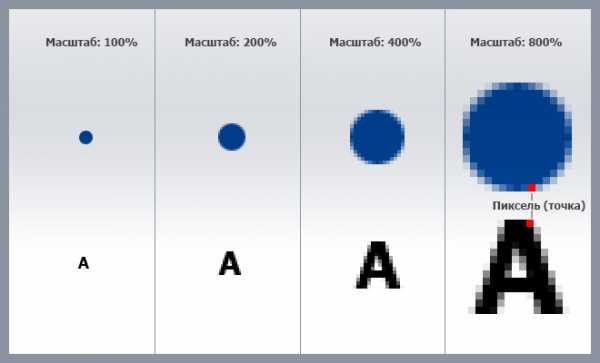
Пиксели на экране – точки на экране, которые формируют изображение.
Пиксели в растровой графике — минимальные цветовые точки, которые формируют изображение.
Размер в пикселях – ширина и высота изображения. К примеру, 800х600 – значит, что по горизонтали картинка имеет 800 точек, а по вертикали – 600.
Что такое DPI?
DPI это сокращение от английского «dots per inch» и переводится как «точек на дюйм».
Количество пикселей на единицу длины называется разрешением. Чем больше точек на дюйм, тем выше разрешение и тем самым — качественнее изображение. Иллюстрация ниже наглядно покажет эту разницу:
Что значить 72 DPI или 300 DPI и в чем разница?
72 DPI (или 96) – файлы для интернет, где одна точка на экране вашего монитора соответствует одному пикселю изображения. Еще называют – экранное разрешение изображения. Больше чем 72 DPI делать картинку для Интернет – нет смысла, так как монитор все равно больше не отобразит.
72 точки на дюйм = 28 точкам на сантиметр.
300 DPI необходимо для качественной печати в типографии. Количество точек на дюйм значительно увеличено, чтобы повысить качество изображения. Но для каждого типа печати это значение может меняться. В целом, если печатный продукт рассматривается человеком на близком расстоянии, то количество точек на дюйм должно быть высоким. Это журналы, буклеты, листовки. Для макета, который будут рассматривать на расстоянии требования ниже. К примеру, для билборда это значение может быть 56 dpi и ниже.300 точек на дюйм = 118 точкам на сантиметр.
Википедия:
ansy-ua.livejournal.com
Дюймы, пиксели, dpi. Что нужно знать при подборе изображений для печати?
Дизайн корпоративной полиграфии, будь то буклет, газета или журнал – это первое, на что обращает внимание потенциальный клиент и читатель. Фотографии, шрифты рекламных заголовков, цвет – все это бессознательно формирует отношение к продукту и услуге еще на этапе первого знакомства с вашей компанией.
Цель дизайна – сделать корпоративное издание привлекательным, интересным, запоминающимся. Визуализация вашей концепции формирует имидж успешности, стабильности, целостности. Если вы заботитесь о репутации своей компании и готовите корпоративное издание, в первую очередь позаботьтесь о качестве изображений.
Грамотный текст, написанный под расплывающейся на пиксели фотографией, будет восприниматься с иронией, и вас запомнят, как компанию с горе-дизайном.
Как не попасть впросак и подобрать иллюстрацию нужного качества?
Хорошо, если вы располагаете хорошим рекламным бюджетом с индивидуальными фотосессиями, тогда снимки нужного качества вам гарантированы. Или вы покупаете изображение в фотобанках, где изображение уже подготовлено в нескольких размерах в нужном вам разрешении; просто выбираете нужный размер и скачиваете.
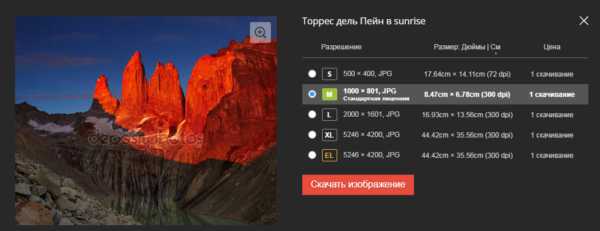
Источник изображения depositphotos.com
Но что делать, когда единственная картинка, которая вам подходит, в плохом разрешении? Бывало ли так, что в бесконечных поисках нужного изображения по просторам интернета вы, наконец, нашли то единственное, необходимое вам фото, но и дизайнер, и отдел препресс в типографии в один голос говорят, что она не подходит для печати?! Вы ищите новое и опять тратите время на согласование.
Вот несколько простых советов, которые помогут вам сэкономить время и самостоятельно определить, подходит картинка для печати или нет.
Познакомимся с необходимыми терминами: размер, разрешение, формат.
Линейный размер фотографии — это физический размер напечатанной фотографии в миллиметрах: ширина и высота.
Пиксели — это точки, из которых состоит изображение. Чем больше в составе изображения пикселей, тем более мелкие детали можно разглядеть на нем.
Размер в пикселях — это ширина и высота в пикселях цифрового изображения.
Разрешение — это число, которое связывает между собой размер изображения в пикселях и линейные размеры отпечатка. Измеряется в количествах пикселей на дюйм (1 дюйм = 25,4 мм) — ppi (pixels per inch). Рекомендуемое разрешение для печати высококачественных изображений 300 ppi. Практика показывает, что минимально допустимое разрешение для печати — 150 ppi.
Сравните:
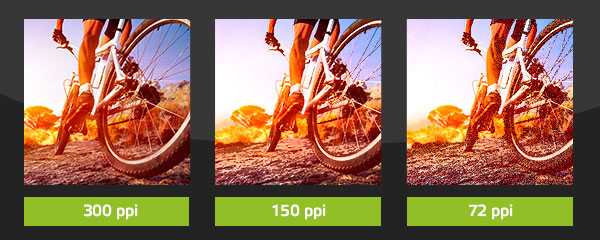
Именно разрешение определяет итоговое качество изображения в вашем корпоративном издании. Оно не имеет ничего общего с тем, как изображение выводится на экране компьютера. А исправить фото c заведомо низким разрешением нельзя.
Даже самое современное оборудование не сможет качественно напечатать фотографию с низким разрешением.
Как самостоятельно определить разрешение?
Рассмотрим на конкретном примере. Вы готовите рекламный модуль для журнала размером 9*13 см, как обычная фотография. Необходимо хорошее качество 300 ppi, чтобы была видна каждая деталь изображения. Размер вашей картинки 1200×1500 пикселей.
Берем один из размеров — 1200 делим на 300 и умножаем на 2,54 см (количество сантиметров в дюйме) — получаем 1200/300*2,54 = 10,16 см. То же самое со вторым показателем 1500/300*2,54 = 12,7 см. Это значит, что максимальный размер на печати 10,16×12,7 см. Другими словами, в нужный размер вы попали и смело можете использовать выбранную картинку.
Если посчитать наоборот — 1200/9 (кол-во требуемых сантиметров, когда они вам известны) *2,54 = 338 dpi. Такое разрешение фактически будет, если печать ровно размером 9*13 см.
Вам в помощь приводим таблицу соотношения (соответствия) некоторых величин:
Форматы и размеры могут быть любыми, постоянной для печати должна быть одна величина — разрешение 300 ppi.
Желаем удачи в подготовке вашей корпоративной полиграфии.
| Формат | Линейные размеры для печати (в мм) | Размер изображения в пикселях (для печати 300 ppi) |
|---|---|---|
| 9×13 | 89×127 | 1051×1500 |
| 10×15 | 102×152 | 1205×1795 |
| 13×18 | 127×178 | 1500×2102 |
| 15×20 | 152×203 | 1795×2398 |
| 15×21 | 152×216 | 1795×2551 |
| 20×30 | 203×305 | 2398×3602 |
Форматы и размеры могут быть любыми, постоянной для печати должна быть одна величина – разрешение 300 ppi. Желаем удачи в подготовке вашей корпоративной полиграфии.
pechatnick.com
Дюймы, пиксели, dpi. Что нужно знать при подборе изображений для печати?
Дизайн корпоративной полиграфии, будь то буклет, газета или журнал – это первое, на что обращает внимание потенциальный клиент и читатель. Фотографии, шрифты рекламных заголовков, цвет – все это бессознательно формирует отношение к продукту и услуге еще на этапе первого знакомства с вашей компанией.
Цель дизайна – сделать корпоративное издание привлекательным, интересным, запоминающимся. Визуализация вашей концепции формирует имидж успешности, стабильности, целостности. Если вы заботитесь о репутации своей компании и готовите корпоративное издание, в первую очередь позаботьтесь о качестве изображений.
Грамотный текст, написанный под расплывающейся на пиксели фотографией, будет восприниматься с иронией, и вас запомнят, как компанию с горе-дизайном.
Как не попасть впросак и подобрать иллюстрацию нужного качества?
Хорошо, если вы располагаете хорошим рекламным бюджетом с индивидуальными фотосессиями, тогда снимки нужного качества вам гарантированы. Или вы покупаете изображение в фотобанках, где изображение уже подготовлено в нескольких размерах в нужном вам разрешении; просто выбираете нужный размер и скачиваете.
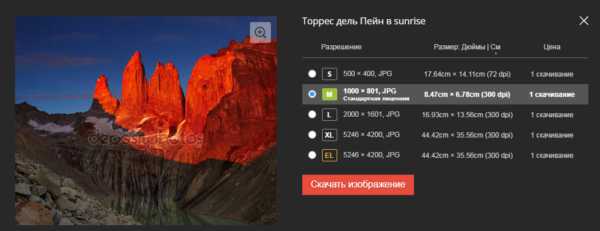
Источник изображения depositphotos.com
Но что делать, когда единственная картинка, которая вам подходит, в плохом разрешении? Бывало ли так, что в бесконечных поисках нужного изображения по просторам интернета вы, наконец, нашли то единственное, необходимое вам фото, но и дизайнер, и отдел препресс в типографии в один голос говорят, что она не подходит для печати?! Вы ищите новое и опять тратите время на согласование.
Вот несколько простых советов, которые помогут вам сэкономить время и самостоятельно определить, подходит картинка для печати или нет.
Познакомимся с необходимыми терминами: размер, разрешение, формат.
Линейный размер фотографии — это физический размер напечатанной фотографии в миллиметрах: ширина и высота.
Пиксели — это точки, из которых состоит изображение. Чем больше в составе изображения пикселей, тем более мелкие детали можно разглядеть на нем.
Размер в пикселях — это ширина и высота в пикселях цифрового изображения.
Разрешение — это число, которое связывает между собой размер изображения в пикселях и линейные размеры отпечатка. Измеряется в количествах пикселей на дюйм (1 дюйм = 25,4 мм) — ppi (pixels per inch). Рекомендуемое разрешение для печати высококачественных изображений 300 ppi. Практика показывает, что минимально допустимое разрешение для печати — 150 ppi.
Сравните:
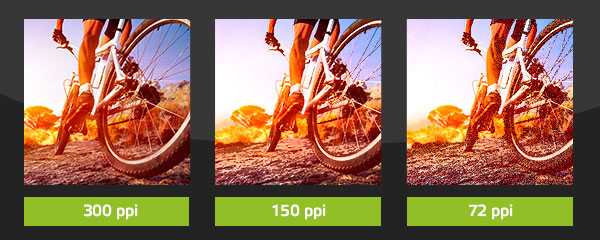
Именно разрешение определяет итоговое качество изображения в вашем корпоративном издании. Оно не имеет ничего общего с тем, как изображение выводится на экране компьютера. А исправить фото c заведомо низким разрешением нельзя.
Даже самое современное оборудование не сможет качественно напечатать фотографию с низким разрешением.
Как самостоятельно определить разрешение?
Рассмотрим на конкретном примере. Вы готовите рекламный модуль для журнала размером 9*13 см, как обычная фотография. Необходимо хорошее качество 300 ppi, чтобы была видна каждая деталь изображения. Размер вашей картинки 1200×1500 пикселей.
Берем один из размеров — 1200 делим на 300 и умножаем на 2,54 см (количество сантиметров в дюйме) — получаем 1200/300*2,54 = 10,16 см. То же самое со вторым показателем 1500/300*2,54 = 12,7 см. Это значит, что максимальный размер на печати 10,16×12,7 см. Другими словами, в нужный размер вы попали и смело можете использовать выбранную картинку.
Если посчитать наоборот — 1200/9 (кол-во требуемых сантиметров, когда они вам известны) *2,54 = 338 dpi. Такое разрешение фактически будет, если печать ровно размером 9*13 см.
Вам в помощь приводим таблицу соотношения (соответствия) некоторых величин:
Форматы и размеры могут быть любыми, постоянной для печати должна быть одна величина — разрешение 300 ppi.
Желаем удачи в подготовке вашей корпоративной полиграфии.
| Формат | Линейные размеры для печати (в мм) | Размер изображения в пикселях (для печати 300 ppi) |
|---|---|---|
| 9×13 | 89×127 | 1051×1500 |
| 10×15 | 102×152 | 1205×1795 |
| 13×18 | 127×178 | 1500×2102 |
| 15×20 | 152×203 | 1795×2398 |
| 15×21 | 152×216 | 1795×2551 |
| 20×30 | 203×305 | 2398×3602 |
Форматы и размеры могут быть любыми, постоянной для печати должна быть одна величина – разрешение 300 ppi. Желаем удачи в подготовке вашей корпоративной полиграфии.
pechatnick.com
Полезная информация
Когда мы говорим о размерах изображения или матрицы, мы чаще всего используем понятие пикселя или точки. Именно их количество определяет абсолютный размер изображения для нас, профессиональных фотографов, привыкших ежедневно оперировать этим понятием, этого значения будет достаточно.
Однако для людей, видящих изображения в напечатанном виде, необходимо еще одно значение – размер в сантиметрах (миллиметрах, дюймах, метрах и прочем). И это будет уже относительный размер.
Чтобы как-то связать эти величины, у нас появляется еще одно понятие – «разрешение» («resolution»).
Разрешение традиционно измеряется в точках на дюйм, или dpi (dots per inch). Это величина, которая показывает, сколько точек по горизонтали и вертикали уместится в одном дюйме. Если указывается только одна величина, то подразумевается, что она определяет разрешение в двух измерениях: вертикальном и горизонтальном.
Один дюйм составляет около 2,54 см. То есть разрешение dpi определяет, сколько точек помещается в квадрате 2.54 на 2.54 см.
Представим, что квадрат, который мы видим ниже, имеет размер по вертикали и горизонтали 1 дюйм, тогда разные разрешения будут выглядеть так:
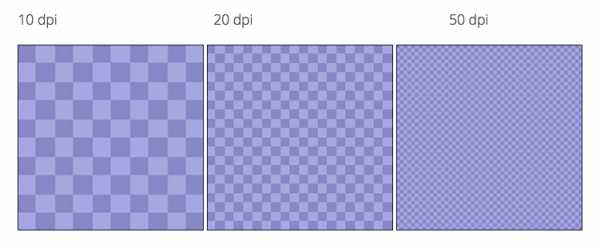
Теперь на практике
Использование dpi (разрешение) соответственно уместно вводить только тогда, когда мы говорим об относительном размере изображения, то есть в сантиметрах и других единицах измерения. Мы с понятным снисхождения относимся к заказчикам, высылающим нам техзадание, в котором указывают размер файла 3000 на 4000 пикселей, а потом уточняют, что разрешение должно составлять 300 dpi. Но приходим в недоумении, когда это делают профессиональные фотографы. Если указан размер файла в пикселях, то у него не может быть разрешения. Оно появится только тогда, когда мы будем привязывать размер файла к размеру возможного или уже напечатанного изображения, которое мы хотим выразить, например, в сантиметрах.
Таким образом, dpi отвечает на следующие вопросы:
1. Какого размера будет принт, если его напечатать в определенном разрешении, имея в файле определенное количество пикселей по вертикали и горизонтали. Очень часто надо подсчитать, какое же изображение можно получить, используя существующий файл или потенциальный файл, который вы можете сделать своей камерой. Расчет прост. Например, вы владеете камерой Canon 5 D Mark II и получаете с ее помощью файл с абсолютными размерами 5616 x 3744 пикселей. Отдаем файл в фотолабораторию, где нам скорее всего скажут, что будут печатать с разрешением 200 точек на дюйм. Вы легко сможете подсчитать, что с таким разрешением сможете напечатать изображение размером 71.3 (5616/200*2.54) на 47.5 (3744/200*2.54).
Или другой пример. У вас камера Hasselblad с цифровым задником 50 МПикселей. Имея матрицу 8176 x 6132 pixels, мы можем получить изображение 103 на 77.8 см с разрешением 200 точек на дюйм.
2. Сколько надо иметь пикселей, чтобы напечатать изображение определенного размера при заданном разрешении.
Часто заказчики сами не понимают, какое им необходимо разрешение, и мы порою получаем совершенно нереальные техзадания. Например, требование предоставить изображение для наружного баннера 3 на 6 метров с разрешением 300 точек на дюйм. Даже не удосужившись вычислить, сколько получается в пикселях (хотя выходит примерно 2500 МПикселей – я подсчитал), заказчик просто пишет «средний формат», надеясь, что его уж точно хватит. Но мы-то понимаем, что баннеры хоть иногда и печатаются в таком разрешении, в подавляющем большинстве случаев оно не требуется. 36 dpi – это то разрешение, при котором человек не различит пиксели на изображении уже с пары метров. И если предположить, что наше изображение будет занимать площадь 2 на 2 метра, то нам необходимо для этого 2834 на 2834 пискля. Это далеко не средний формат. Это примерно 7.8 мегапикселей. В подтверждение моих слов скажу, что воруемые из интернета фотографии часто растягивают до размера уличных баннеров, и они прекрасно смотрятся, хотя имеют начальные абсолютные размеры не больше 1000 точек по длинной стороне. С другой стороны, если по техзаданию необходимо получить изображение, которое будет использоваться на входе в магазин, иметь высоту 2 метра, и все посетители могли бы различить мельчайшие детали, но не увидеть пикселей, я понимаю, что здесь 35-миллиметровой камерой не обойдешься. Даже приняв за отправную точку 100 dpi (величина, на которой становятся различимы пиксели), я получаю размер по длинной стороне 7874 писклей. Это уже средний формат, и здесь его применение полностью обосновано.
3. Какое будет разрешение, если из исходного файла с определенным количеством пикселей напечатать принт определенного размера. Мы решили сделать большие фотографии выставочного размера 60 на 90 см. У нас все та же камера Canon 5 D Mark II (5616 на 3744 пикселей). Начинаем считать разрешение и получаем 158.5 dpi. Зачем это надо знать? Человеческий глаз начинает различать пиксели примерно от 100 dpi. От 150 до 200 человек увидят пиксели, если имеют очень острое зрение.
Естественно, мы понимаем, что печать все равно будет производиться при 200 или 300 dpi, и что наше изображение будет растянуто программой, и здесь мы говорим скорее не о видимых пикселях, а о потерянных деталях. Считается, что увеличение в 2-2.5 раза изображения практически сохраняет исходную детализацию при печати. Грамотно примененные интерполяции и «шарп» скроют неизбежную потерю деталей при увеличении абсолютного размера изображения. То есть даже половины от этого разрешения хватило бы нам, если растянуть фотографию грамотно: аккуратно и не на много.
Оригинал статьи: http://www.photoindustria.ru/?mod=content&id=106
Назад к статьям…
www.original.irk.ru
Что такое DPI? — Ячайник
Вы когда-нибудь задавались вопросом, что такое dpi? Почему говорят 1200 на 1600 или 640 на 480? Давайте же расшифруем этот непонятный термин и узнаем зачем люди придумали еще одно непонятное сочетание символов?
{mosloadposition debug}
Dpi — Dots Per Inch = точек на дюйм — мера разрешающей способности монитора/принтера/сканера и т.д. Дюйм — единица длины равная 2,541 см.
Применяется для указания разрешающей способности плоского носителя. Измеряется числом точек, приходящихся на линейный дюйм поверхности. Например, обозначение 600×300 dpi для принтера означает, что его разрешающая способность равна 600 точек по горизонтали и 300 точек по вертикали на 1 дюйм.
Когда говорят о разрешении цифрового изображения или размере цифрового изображения, имеют в виду количество пикселей по длине и высоте изображения. Как правило, чем больше пикселей содержится в изображении, тем большего размера и более качественно её можно напечатать на принтере или отобразить на мониторе.
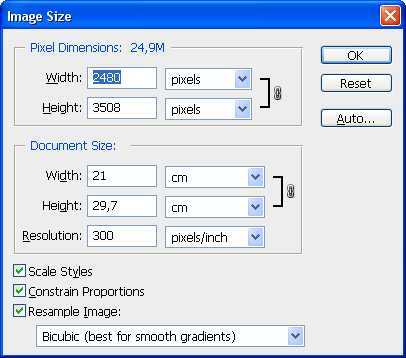
На рисунке представлена информация о стандартном листе А4. При разрешении 2480 на 3508 пикселей, его вес составляет 24,9 Мб. А теперь давайте уменьшим разрешение в 2 раза.
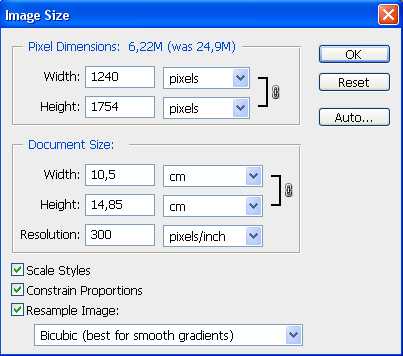
Размер изображения уменьшился в 4 раза и составил 6,22 Мб.
DPI имеет значение, если надо напечатать изображение определенного размера. Скажем, если надо напечатать изображение 10х10 см. с разрешением в 300 DPI, то 10 см делим на 2,54 (1 дюйм = 2,54 см) получаем 3,9 х 3,9 дюймов фотография. Теперь надо 3,9 умножить на 300 DPI и получаем размер фотографии в пикселях 1050 х 1050.
Но нам не надо с вами сидеть и каждый раз высчитывать какого разрешения должно быть изображение для печати того или иного формата. Все давно уже посчитано и составлены ориентировочные таблицы. Например, вот такая.
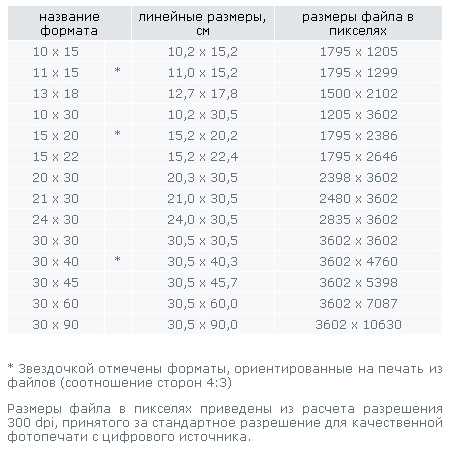
При печати изображения правильно использовать термин PPI, если речь идёт о выводе пикселей на бумагу. Хотя многие пользуются термином DPI, возможно, по историческим соображениям. Ppi — количество пикселей на линейный дюйм.
Также у сканеров в разрешающей способности указывают DPI, но сканер реально точки (dots) никуда не ставит и речь идет не о DPI, а о PPI. Тем не менее в технических характеристиках производители часто пишут DPI. .
«Разновидности» термина DPI
Одним и тем же сокращением DPI описываются абсолютно разные вещи. В действительности от параметра DPI вообще лучше уходить как от неоднозначного термина.
dpi англ. dots per inch — количество точек на линейный дюйм.
ppi англ. pixels per inch — количество пикселей на линейный дюйм. То, что называется разрешением электронной версии файла, на самом деле является параметром ppi – количество пикселей на линейный дюйм. Пиксель — элементарная ячейка мозаики изображения.
lpi англ. lines per inch — количество линий на линейный дюйм. То, что называется разрешением печати лазерных принтеров, на самом деле является количеством линий на линейный дюйм lpi. Т.е. принтеры печатают изображение линиями, а их количество обзывают «разрешением печати».
spi англ. spots per inch — количество элементарных пятен на линейный дюйм. Но на самом деле, количество элементарных точек, которые выводит принтер обычно на порядок выше, чем lpi. Этот тип разрешения называется spi – количество элементарных пятен на линейный дюйм. Это требуется для того, чтобы получить возможность печати градиентов: для отображения одной серой точки используется некий шаблон, состоящий только из чистых черных точек и пустоты — бумаги.
Разберем две ситуации – dpi и изображение размером А4 или широкоформатная печать, например билборд 3х6 м.
Вариант первый.
Первое предположение, которое делают: чем выше разрешение полутонового изображения (т.е. чем больше пикселей оно содержит), тем выше его качество. Это верно. И в то же время… неверно. Потому что оценивать разрешение необходимо в контексте дальнейшего использования вашего изображения. Если оно должно украсить рабочий стол или вашу страничку в интернете – то разрешения в 72 точки на дюйм (таково разрешение экрана монитора) вполне достаточно. Если его предстоит напечатать на струйном принтере, то, в зависимости от разрешающей способности принтера, разрешение картинки может быть 150, 300, 600 и более точек на дюйм.
Если же изображение будет печататься на PostScript-устройстве, то, в силу особенностей данного способа печати, оптимальным считается разрешение, определенное по формуле: разрешение изображения = линиатура печатного устройства * коэффициент в пределах от 1,5 до 2. Таким образом, если ваш PS-принтер настроен на печать с линиатурой 80 lpi, то для качественного результата достаточно иметь полутоновое изображение разрешением от 120 dpi (80*1,5) до 160 dpi (80*2). Меньшее разрешение приведет к потере детализации, а большее – к увеличению времени обработки отправленного на печать задания. Надо просто помнить, что «лишняя» информация, содержащаяся в вашей картинке, физически не может быть воспроизведена данным устройством и при данных параметрах печати, как бы вам этого не хотелось. Вы добьетесь только того, что PS-принтер потратит время и вычислительные ресурсы на пересчет избыточной информации – и никогда не сделает этого лучше, чем хороший растровый редактор.
Зная, что большинство работ печатается в типографиях с линиатурой от 85-120 lpi (напр., газеты) до 133-150 lpi (упаковочная, рекламная, журнальная продукция) или 175 lpi (то же, но на более качественных сортах бумаги), можно рассчитать оптимальное разрешение изображений, которые вам предстоит готовить. Исключая газетную продукцию (150-200 dpi), для решения подавляющего большинства дизайнерских задач будет достаточно разрешения 250-300 dpi.
Еще одно следует иметь в виду: уменьшая линейный размер полутонового изображения в редакторе, вы тем самым увеличиваете его разрешение – и наоборот, увеличение размера ведет к понижению разрешения; «вес» в байтах остается без изменений.
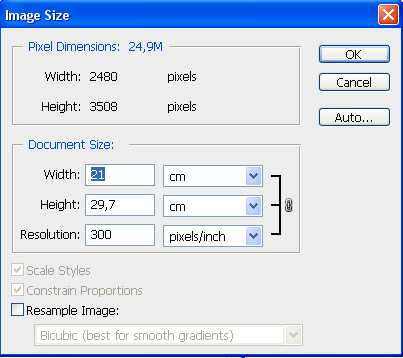
Лист А4. А теперь изменим его линейные размеры и посмотрим на разрешение.
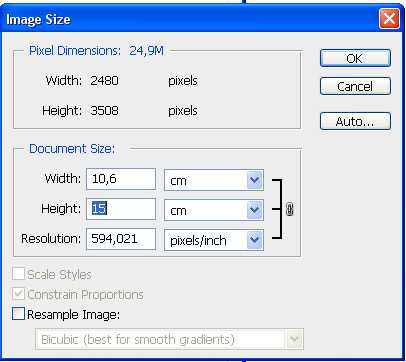
Размер листа стал 10 на 15 см, а разрешение почти 600 dpi. При этом размер файла 24,9 Мб остался неизменным.
И последнее: избыточное разрешение изображений буквально пожирает свободное место на жестком диске. Увеличение разрешения вдвое – при сохранении линейных размеров – увеличивает размер файла вчетверо. Изображение в CMYK размером 100х100 пикселей разрешением 100 dpi «весит» 39 kb; оно же с разрешением 200 dpi «тяжелеет» до 156 kb (39*4), а при 300 dpi – до 352 kb (39*9).
Второй вариант – широкоформатная печать.
Создаём в Photoshop’e пустой файл 600 на 300 см и 40 dpi. С помощью опции Image Size определяем, что его «вес» составит 130mb, а пиксельные линейные размеры составляют 4724 рх на 9449 рх – это реальный размер готового файла. Теперь делим оба числа (пиксели) на 3 и получаем минимальные линейные размеры исходника. Значит, для качественного плаката 3х6 нам необходим исходник не менее 1500 рх на 3000 рх, а лучше, конечно, и более. Размер файла 130 мб. Количество точек в конечном файле определяется именно мегабайтами. Т.е. в большинстве случаев у фирм, занимающихся широкоформатной печатью устаревшие машины или большой поток, что не позволяет им обрабатывать файлы, которые весят более 200-250mb. Поэтому при подготовки файлов для широкоформатной печати не стоит ставить разрешение 300 dpi. Вполне подойдет 40. Никто и никогда не рассматривает билборд с близкого расстояния как фотографии в альбоме.
Таким образом знание такого понятия как Dpi поможет вам сэкономить место на жестком диске или качественно и быстро распечатать понравившуюся фотографию.
Специально для Ячайник, Елена Долженкова.
{mosloadposition cpanel}
{mosloadposition debug}
yachaynik.ru
Что такое Разрешение. Что такое пиксель.Что такое SPI PPI DPI
Что такое Разрешающая способность
Объяснение термина “разрешающая способность”(далее по тексту «разрешение») — подобно попытке объяснить метрическую систему кому-то выросшему на дюймах и футах. Если Вы не програмист, а информатику в школе Вы «прошли мимо», разобраться с данном вопросе будет очень не просто.
Прежде чем мы займёмся «Разрешением» необходимо выяснить — Что такое пиксель.
Пиксель — это элементарный модуль изображения находящегося в цифровом виде, не имеющий собственного линейного размера. Слово «Пиксель» это сокращение от picture element (элемент изображения). «Файлы цифровых изображений» (не путать с форматом файла) состоят из рядов
пикселей, заполняющих высоту
файла, таким образом создается
двухмерное цифровое изображение с размерностью px*px.
Увидеть пиксель нельзя, можно увидеть только отображение информации пикселя устройством вывода.
Если открыть в Adobe
Photoshop вашу любимую картинку, и увеличить масштаб представления до 1600% вы увидите квадратные участки одного цвета, каждый из них сформирован видеокартой компьютера исходя из информации одного пикселя.
При масштабе просмотра 100% — информация каждого пикселя используется для формирования цвета на минимально возможном участке экрана монитора (размер этого участка зависит от выбранной размерности монитора в драйвере видиокарты- так называемое «разрешение монитора» ) эти точки создают мозаику, которая
сливается в непрерывный тон. Пиксель — это не изображение — это информация о изображении. Формат цифровых значений, пикселя зависят от модели представления цвета (bitmap, Grayscale, RGB, CMYK, Lab, LCH, и др.), разрядности (глубины) данных (1 бит, 8 бит, 16 бит, 32 бита). Например для битовой карты это -или 0 или 1, для CMYK — информация представляет собой четыре цифры и каждая цифра может принимать значения от 0 до 100 (процент краски).
Визуализацию этих значений производят драйверы устройств вывода.
В повседневной жизни пикселем называют всё достаточно «мелкое», которое формирует «нечто целое», например точки печати или, что гораздо чаще — точки изображения на экране монитора, но как только заходит речь о Разрешении такая вольность в отношении единицы информации изображения — пиксель, не допустима. Пиксель можно представить себе, например как на рисунке ниже: «нечто», несущее информацию о изображении в цифровом виде.
🙂
Еще одна аналогия — таблица Excel, ячейки которой заполнены цифрами, одним числом в случае изображения в градациях серого, три числа будет содержать ячейка в случае RGB изображения, в коментарии такая таблица обязана содержать информацию о цветовом профиле, «глубине» цвета (разрядность данных -бит) — это позволит визуализировать информацию таблицы на мониторе, в коментарии так же нужна информация о разрешении — это позволит распечатать информацию.
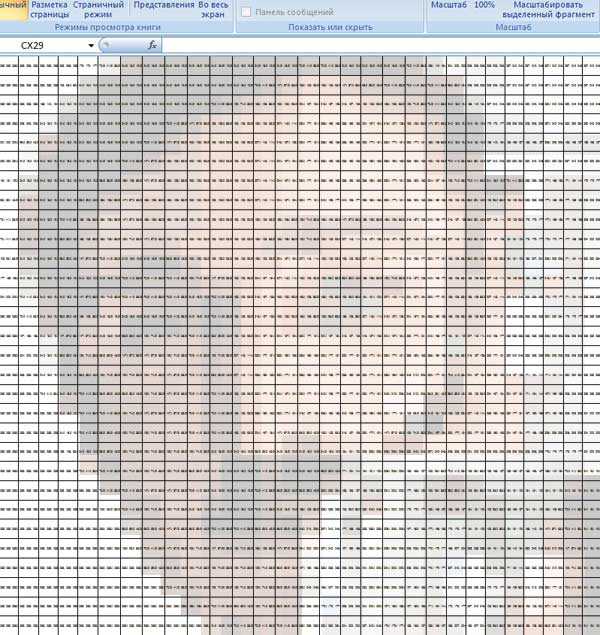
Осознание пастулата: Пиксель — это не изображение — это информация о изображении здорово поможет в освоении приемов коррекции изображения — все манипуляции с цифровым изображением производятся над инфомацией о изображении, а не с цветом и тоном изображения.
Единицы измерения разрешения:
Разрешающая способность сканера измеряется в выборках на дюйм ( spi )
Разрешение
цифровых изображений, измеряется в полученных или предназначеных для вывода пикселях
на дюйм ( ppi )
Разрешающая способность устройства
вывода — в точках на дюйм ( dpi ).
Многие путают эти единицы
измерения. Сканер и цифровые камеры
создают пиксели, не точки. Однако,
пиксели в конечном счете будут
определять значения точек на выводе. Tочка на выводном устройстве может быть создана
исходя из информации:
-каждого пикселя;
—группы пикселей
-или группа точек создана из группы пикселей.
Например, если изображение имеет длину
300 пикселей и выводится на принтере,
разрешение печати которого 300 точек на дюйм (dpi), то на печати
длина изображения будет равна одному
дюйму, потому что одна точка была
создана исходя из информации, которую несёт один пиксель. Возникает
следующий вопрос :- » Насколько велика
точка печати? » Для устройства печати,
способного напечатать 300 точек на дюйм,
каждая точка — 1/300 дюйма (0,0846мм). (например цифровая фотопечать в минилабе). Если Вы
печатаете файл, у которого
сторона имеет 3000
пикселей, на таком устройстве печати, то один
дюйм напечатанного изображения будет
появляться на выводе для каждой группы
из 300 пикселей в файле. Размер отпечатка
будет 10 дюймов. Если Вы выводите тот же
самый файл для получения слайда,
используя устройство
записи на фотопленку с разрешающей
способностью 1000 точек на дюйм, каждая
точка — 1/1000 дюйма (0,0254 мм). С 3000 пикселями в файле,
устройство записи на фотопленку
произведет один дюйм изображения на
слайде для каждой группы в 1000 пикселей.
размер отпечатка будет три дюйма. В обоих
случаях, есть 3000 пикселей в файле, но на
одном устройстве вывода изображение
длинной 10 дюймов, а на другом только 3 дюйма. В этой
ситуации, устройство записи на
фотопленку имеет более высокую
разрешающую способность, чем принтер.
Цифровые изображения не имеют
конкретной физической линейной длинны и ширины.
Привыкайте
оценивать величину цифрового
изображения по размеру файла в МегаБайтах. Как
велико изображение RGB,
имеющее 2000 x 3000 пикселя? -в формате файла, не использующего сжатие, на жестком диске
оно занимает 17,2 МБ? Какие оно имеет линейные размеры? Вопрос не имеет
ответа, пока неизвестно устройство
вывода.
Создайте новое изображение в Photoshop, задав указаное количество пикселей, Программа позволит Вам при этом, выставить значение в поле Разрешение до 9999 ppi, созданные с разным разрешением файлы будут равноценными по качеству и количеству информации.
Опять вернемся к нашей таблице Excel — мы можем отправить на печать 10 рядов ячеек на страницу или 30 рядов, или 300 (своя рука владыка). Если 10 ячеек на странице смотряться «рыхло» — цифра от цифры далековато и мы можем сказать, что на единицу площади информации мало. В случае печати 300 рядов ячеек на страницу — информации на единицу площади слишком много — мы элементарно не сможем прочитать содержимое — информации избыточно много. А вот 30 рядов ячеек то, что надо, информация складывается в изображение, например такое:.
Плохо, и недостаток, и избыток информации. Но это «плохо» только на печати, пока цифровое изображение в компьютере тег «разрешение» (значение количества пикселей на единицу длинны, которые мы выделяем для печати изображения) качество изображения никак не характеризует.
Никакой демократии
Качество Вывода зависит от качества информации, которую несут пиксели в файле. Для примера: барабанный сканер с максимальной разрешающей способностью 19000 spi может легко отсканировать оригинал с разрешением сканирования 300 spi и он точно соответствовал бы размеру и разрешению сканирования 300spi планшетного сканера за 100 $; однако, различие в качестве огромно. То же можно сказать и о пикселях с цифрых фотоаппаратов разного класса. Даже если одно устройство способно получать большее количество пикселей с дюйма оригинала, чем другое, это не говорит о том, что качество будет выше. Это — особенно касается цифровых камер. Большинство людей, приобретающих цифровые фотоаппараты, критерием выбора для себя определяют количество элементов в матрице камеры и не обращают внимание на другие аспекты, влияющие на качество. Много факторов, которые затрагивают качество: ПЗС и его уровень шума, аналого-цифровой преобразователь, оптика, и форматы сохранения файла — все это влияет на качество получаемого изображения. Например в настоящее время разрешающая способность существующей оптики в существенной мере сдерживает развитие цифровой фотографии.
(Ещё о качестве изображения).
Рассмотрим небольшое упражнение, иллюстрирующее взаимозависимость размера изображения от разрешения устройства вывода:
- Запускаем Photoshop.
- Создаем новый файл, выбирая New в меню File (Cmd/Ctrl N).
- В всплывающем окне, назовите файл » Испытание Разрешающей способности»
- Обратите внимание на поля Width и Height. Вы можете определить, в каких единицах работать — в пикселях, дюймах, и т.д. В меню, выберите пиксели, и введите 400 в поле ширины и 500 в поле высоты. Установите в поле Resolution 72 pixels inch.
- Выберете режим в раскрывающемся меню Mode — Grayscale (возможно создать файл CMYK, RGB, или Grayscale). Позже, Вы уведите, что размер файла в каждом из этих цветовых пространств разный.
- Список Background Contents позволяют Вам устанавливать цвет фона в новом документе. Оставьте его белым (White).
- Щелкаем кнопкой OK.
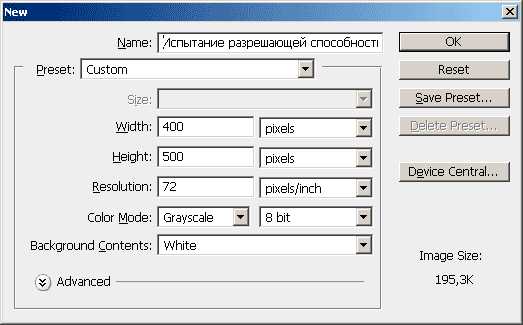
Выберите команду Image Size из меню Image. Каков фактический размер в дюймах? Этот диалог заявляет, что «размер» — 5.556×6.944 дюйма. Если Вы математик, то 400 разделить на 72 равняется 5.556, и 500 разделить на 72 равняется 6.944. Photoshop вычислил за Вас — на основании разрешения и количества имеющихся пикселей — установил линейные размеры этого файла. Другими словами, если бы Вы выводили этот файл (400×500- пикселя) на устройство вывода с разрешающей способностью 72 точки на дюйм, размер был бы 5.556×6.994 дюйма или 14,11х17,64 см.
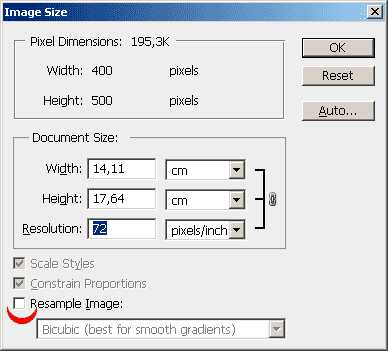
Но для печати, например, на принтере надо выделить 300 пикселей для формирования одного дюйма изображения.
Снимите галочку Resample Image, что бы не изменять колличество пикселей в файле и введите в поле Resolution 300. Линейные размеры будут пересчитаны исходя из нового разрешения — 1,333х1,667 дюйма (3,39х4,23см). При этом качество изображения осталось неизменно. Если Вы хотите напечать старые линейные размеры, но с разрешением печати 300dpi придёться поставить галочку Resamle Image и выставить желаемое разрешение (количество пикселей, которое Вы выделяете для печати дюйма изображения)
при этом увеличится количество пикселей (1667х2083px) — происходит интерполяция изображения — конечно, ничего хорошего на печати не получится — ни один алгоритм интерполяции не добавляет информации в сюжет — происходит «растягивание» того, что есть, чуть подробнее о интерполяции ниже.
Т.е качество изображения ухудшилось. Судить о качестве цифрового изображения можно только в контексте условий вывода.
Взаимозависимость размера и разрешения
Поскольку файлы не имеют ширины или высоты, пока они не выведены, они имеют комплекс из трёх взоимозависимых характеристик (px * px = inch / ppi). Информация о линейных размерах необходима для быстрой оценки соответствия файла изображения размерам иллюстрации заложеных в программах вёрстки (линейным размерам на будующем отпечатке). Разрешение цифрового изображения — это «тэг», который является информацией, внедренной в файл, и который сообщает программному обеспечению и принтеру, сколько пикселей выделено для формирования одного дюйма отпечатка . Значение Тэга «Разрешение» помещается в файл, при создании сканером или цифровой камерой (программой — конвертером) файла изображения. Вы вольны изменить тэг и этим изменить размер вывода без прибавления или вычитания пикселей. Например, если Вы размещаете слайд 4×5- дюйма на сканере и хотите иметь 4000 x 5000 пикселей в файле, Вы должны сообщить программному обеспечению сканера желаемые линейные размеры и требуемое условиями будующего вывода — разрешение. Этот файл может иметь линейные размеры 4×5 дюйма, если разрешение установлено в 1000 ppi (в данном случае при совпадении линейных размеров оригинала и файла — разрешение, записаное в файл, будет совпадать с разрешением сканирования spi). Однако, файл 4000 x 5000 — пикселя может быть и 8×10 дюйма, если установить разрешение вывода — 500 ppi. если же разрешение вывода установлено 100 ppi, то файл будет выведен в чудовищном размере 40×50 дюймов. Комбинация разрешение вывода и количество пикселей позволяет нам сделать вычисления размера вывода. (Ещё о Изменении размеров и разрешения изображения в Photoshop).
Монитор, тоже устройство вывода
Итак Вы знаете, как работать в пикселях и как использовать диалоговое окно Image size Photoshop, Вы также знаете, как изменить разрешение файла. Вы можете задать вопрос, почему 72 точки на дюйм – так часто встречающееся разрешение. Это, потому что раньше большинство экранов монитора имело разрешающую способность 72 точки на дюйм (как определить разрешение своего монитора написано чуть ниже) и это – устройство вывода, как и принтер. Вообразите, что произойдет, если Вы посмотрите файл 2000 x 3000- пикселя в Photoshop. Так как вывод осуществляется — например 72 точки на дюйм, изображение при 100 процентах настолько большое, что Вы видите только часть полного изображения. Это, потому что каждый пиксель в файле будет отображен одной точкой на экране, делая изображение для редактирования неудобным. К счастью, Photoshop позволяет Вам уменьшить масштаб изображения, чтобы видеть его полностью. Чтобы делать это, однако, программное обеспечение должно оперативно расчитать интерполяцию для вывода на монитор. Когда Вы уменьшаете масштаб менее 100%, Вы видите изображение неточным, ведь каждая точка на экране сформирована исходя из информации нескольких пикселей изображения. Поэтому при работе в Photoshop некоторые операции необходимо делать при 100%, чтобы видеть все пиксели, которые будут использоваться для печати, например когда Вы поднимаете резкость изображения.
Для того, что бы узнать разрешение экрана Вашего монитора создайте новый файл с размерами 1 на 1 дюйм и задайте разрешение 100 ppi. Установите масштаб просмотра 100%, пользуясь обычной линейкой (деревянной или пластиковой, рулеткой или метром- вообщем вешью, а не инструментом компьюторной программы), ползунком в палитре Navigator изменяйте масштаб созданного изображения пока его длинна не станет равной одному дюйму (2,54 см). Полученное значение масштаба равно разрешению экрана Вашего монитора. Его можно выставить в Preferences->Units&Rules->Screen Resolution, что позволит по команде View->Print Size получать размеры изображения на экране равные размерам на отпечатке.
Количество «каналов Цвета — в одном дюйме»
Файл 1000 x 1000 — пикселей занимает большее количество дискового пространства, чем файл 100×100 — пикселей, но файлы могут быть составлены из цветовых каналов, что тоже влияет на физический размер файла, при равном разрешении. Например, размер полутонового файла 100×100 пиксель будет составлять одну треть файла RGB размером 100×100 — пикселей. Дело в том, что файл RGB имеет три цветовых канала (красный, зеленый, синий), подробнее о RGB, один для каждого цвета. Файл CMYK будет большим на одну треть файла RGB, подробнее о CMYK. Зная размеры файла в пикселях , Вы можете всегда вычислить физический размер файла в Мб, для любого режима цветового воспроизведения. Пробуйте это упражнение: Если Вы имеете файл, у которого имеется 1000 x 1000 пикселей, найдите площадь 1000 умножить на 1000 равно — 1,000,000. Это — общее количество пикселей в файле. Умножьте полученное число на количество цветовых каналов. Для файла RGB будет : 1000000×3=3000000 байт. Теперь, 3,000,000 разделите на 1024, чтобы перевести в килобайты (в одном килобайте — 1024 байта) и Вы получите 2929 Кб. Разделите еще на 1024, чтобы получить мегабайты, и Вы получите 2.86Mб. (Ещё о каналах цифрового изображения).
Покупатель осторожней Вас обманывают
Вы, возможно, видели рекламу и технические описания планшетных сканеров, в них изготовитель соблазняет Вас большими цифрами разрешающей способности. Вы естественно видели спецификацию 600 x 1200 точек на дюйм? Вы узнали, что точки на дюйм — неправильный термин (сканер имеет параметр – количество выборок на дюйм – spi), но это – незначительная неточность, по сравнению с фактом, что этот сканер может сканировать с оптической разрешающей способностью только 600 ppi. Датчик в планшетном сканере — это строка ПЗС (матрица приборов с зарядовой связью), от которой полностью зависит разрешение. В этом случае, датчик ПЗС имеет 600 трёхцветных элементов в пределах одного дюйма, способных создавать 600 пикселей в дюйме. Что же делает второе число в техническом описании? Он характеризует шаговый двигатель сканера, который перемещает ПЗС вверх и вниз по ложу сканера. Шаговый двигатель может перемещать матрицу с шагом 1/1200 дюйма. Что происходит при сканировании на 1200 ppi. ПЗС может фиксировать максимум только 600 пикселей в дюйме, при перемещении с шагом 1/1200 дюйма выборки получаются прямоугольной формы и программное обеспечение сканера вычисляет из полученых выборок значение пикселя, которое будет записано в файл изображения. Часто встречается рекомендация сканировать с разрешением кратным максимальному оптическому разрешению сканера — это было бы справедливо только в одном случае — физическое отключение «неиспользуемых» элементов ПЗС, что не реализовано ни в одном сканере. Поэтому сканируйте с разрешением необходимым для получения нужных Вам размеров файла (не превышающим максимальное оптическое разрешение сканера).
Делать вставки в текст чужой рукописи или Нет?
Если Вы должны создать файл требующий разрешение сканирования большее, чем может ваш сканер, Вы можете позволить сканеру делать «вставки в текст чужой рукописи», или же Вы можете делать «вставки в текст чужой рукописи»(интерполировать) в Photoshop или другой программе? Всё зависит от алгоритма интерполяции, который использует программное обеспечение сканера. Как правило Бикубическая (Bicubic) интерполяция (и его вариант с сглаживанием), используемая в Photoshop — обеспечивает лучший по качеству результат. Существуют программы использующие сложные математическиев алгоритмы интерполяции, результаты работы которых, немного лучше, чем Photoshop. Немногие производители сканеров сообщат Вам тип интерполяции — Bicubic, или более быстрый, но менее качественный алгоритм. Я рекомендую следующее испытание: сканируйте оригинал с максимальной оптической разрешающей способностью сканера, и сделайте интерполяцию в Photoshop на 400%. Отсканируйте ещё раз не изменяя ничего кроме масштаба – увеличьте его в четыре раза. Откройте оба изображения в Photoshop . Перенесите слой Background с нажатой клавишей Shift в окно второго изображения и измените режим наложения слоя на Difference. Если изображения нет и экран абсолютно черный, то различий в изображениях нет, если же различия есть, то надо определить какое изображение лучше — в восьми случаях из десяти изображение увеличенное в Photoshop – лучше. Но программы сканирования постоянно совершенствуются и всегда не будет лишним проверить. Вернемся к нашей задаче —
С каким разрешением сканировать изображение для различных условий печати?
Качественное
программное обеспечение сканера
вычисляет необходимое разрешение сканирования
по представленным ниже формулам
уже интегрированным в программу. Все,
что Вы должны сделать: ввести
желаемый линейный размер распечатки или масштаб увеличения; разрешение вывода (значение тега — разрешение, который запишется в файл) или повышающий коэффициент и линиатуру растра
. Программное
обеспечение позаботится обо всем
остальном. Для тех из Вас, кто хотел бы к
изучить точные формулы, здесь — все, что
Вам необходимо для вычисления
разрешения сканирования, для наиболее
часто используемых процессов печати.
Для принтеров,
которые могут воспроизводить
непрерывные тона ( Подобно
термосублимационному, thermosublimation,
принтеру), Вы можете
вычислять необходимое разрешение,
используя следующий метод:
Разрешение
сканирования =Разрешающая способность
печати x Коэффициент масштабирования
Необходимые размеры определены, и они другие, чем у
оригинала. Например : Вам
необходимо сканировать оригинал,
который 1×1 дюйма. Оригинал слишком
маленький, так что Вы решаете увеличивать
его до 3×3 дюйма и напечатать
«это», на вашем принтере у которого
разрешение 300 dpi . Следующие
результаты вычисления:
Разрешение сканирования = 300 dpi x 3=900 ppi
Сканирование для офсетной печати.
История та же самая, — Вы хотите
сканировать полутоновый или цветной
оригинал. Если Вы хотите печатать
изображение например для использования
в журнале; следующая формула
для вычисления разрешения сканирования:
Scan
Resolution = Printout’s Screen Ruling x Screening Factor x Sizing
Factor
Разрешение
сканирования=Линиатура печати*Повышающий коэффициент*Коэф. масштабирования
В офсетной печати информации одного пикселя
изображения не достаточно для получения одной растровой точки
поэтому, Вы
должны включить коэффициент (Screening Factor
) в уравнение. Этот коэффициент увеличивает
разрешение изображения и позволяет устройству
вывода (Rip’у — растровому процессору ) вычислить значения для растровых точек
более точно.
Если Вам не знакомы иные значения для конкретных условий печати конкретных сюжетных типов изображений — используйте Коэффициент равный двум. Тогда цвет каждой растровой точки на
печати будет рассчитан, исходя из значений четырех
пикселей (2×2 матрица) (в действительности расчёт гораздо сложнее, чем просто осреднение значений пикселей, предоставленных для формирования единицы длинны отпечатка, тут учитывается много факторов, таких, как углы поворота растра, и значение имеет в первую очередь количество пикселей необходимых для формирования одной растровой точки
), Подробнее.
Вернемся к нашему
примеру так, если мы
все еще хотим напечатать наше 1×1 дюймовое
изображение размерами 3×3 дюймов, но на сей раз для
целей офсетной печати при линиатуре печати 150 Lpi, мы должны вычислить
разрешение сканирования :
Линиатура
= 150 lpi
Screening Factor = 2
Масштаб
увеличения = 3
Разрешение
сканирования = 150 lpi x 2 x 3 = 900 ppi
Рекомендации по разрешению изображений для различных технологий вывода изображения (минимум-максимум)
- Монитор — разрешение значение не имеет — размер определяется пиксельным размером изображения
- Домашний принтер — 180-360ppi
- Мини фотолаборатория — 150-300ppi — это технология печати «непрерывным тоном» — каждая точка печати формируется информацией одного пикселя — никакого растрирования, как в остальных технологиях печати, здесь нет. А глаз человека не в состоянии разглядеть с растояния просмотра 20-30см точки расположенные с частотой выше 150 точек в дюйме.
- Офсетная печать c высокой линеатурой печати (150-175lpi)- 240-350ppi выбор зависит от качества изображения и его сюжета, например высокочастотные изображения (имеющие высокую и контрастную детализацию) могут иметь (с пользой для качества) разрешение до 1200ppi, а большинство фото сделаных цифромыльницей можно оставить с разрешением 240ppi — значения выше в качество воспроизведения ничего не добавят.
- Цифровая широкоформатная печать — требуемое разрешение целиком зависит от разрешения печати (количество капель-точек на единице длинны) плотера и равно четвёртой части от него, например при разрешении печати 600dpi — изображению достаточно иметь разрешение 150ppi, что соответствует качеству интерьерной широкоформатной печати (с размерами до 3 метров). Для уличных банеров разрешение нужно не более 72ppi, часто достаточно 24-36ppi. А вот растояние просмотра, на которое часто ссылаются, объясняя необходимое разрешение изображение для банера, играет роль при выборе необходимого оборудования — исходя из размера необходимой точки печати выбирается плотер (а не тот, что есть или стоит в конторе за углом) и только выбрав нужное оборудование можно определить по его характеристикам необходимое и достаточное разрешение изображения.
Ниже приведена таблица размеров файлов в мегабайтах для различных цветовых моделей (посмотреть мб можно в диалоге Image Size. в формате TIF он равен размеру файла), для стандартных форматов бумаги:
размер в px x px | размер, мм | CMYK 300ppi | RGB, Lab 300ppi | Gray 300ppi | Bitmap 1200ppi | |
| A0 | 9933 x 14043 | 841 x 1189 | 531.1 мб | 398.3 мб | 132.8 мб | 266,1 мб |
| A1 | 7016 x 9933 | 594 x 841 | 265.5 мб | 199.2 мб | 66.4 мб | 132,8 мб |
| A2 | 4961 x 7016 | 420 x 594 | 132.8 мб | 99.6 мб | 33.2 мб | 66.4 мб |
| A3 | 3508 x 4961 | 297 x 420 | 66.4 мб | 49.8 мб | 16.6 мб | 33.2 мб |
| A4 | 2480 x 3508 | 210 x 297 | 33.2 мб | 24.9 мб | 8.3 мб | 16.6 мб |
| A5 | 1748 x 2480 | 148 x 210 | 16.6 мб | 12.4 мб | 4.1 мб | 8.2 мб |
| A6 | 1240 x 1748 | 105 x 148 | 8.2 мб | 6.2 мб | 2.07 мб | 4.1 мб |
874 x 1240 | 74 x 105 | 4.1 мб | 3.1 мб | 1.03 мб | 2.07 мб |
Для продолжения знакомства с кругом знаний, необходимых цветокорректору в повседневной работе смотри список статей в левой колонке сайта.
igor-bon.ru
